Chuyển Đổi Ảnh RAW Sang JPG: Hướng Dẫn Chi Tiết Với Lightroom, Photoshop và Công Cụ Online
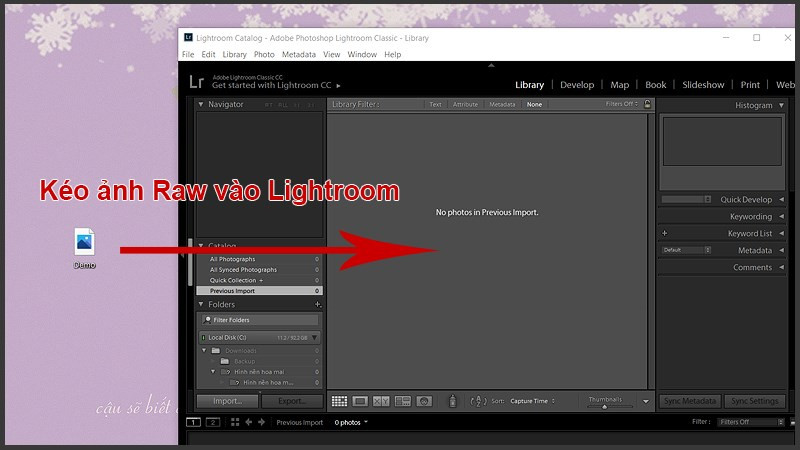
Bạn là một nhiếp ảnh gia chuyên nghiệp và thường xuyên làm việc với file RAW? Hay đơn giản bạn chỉ muốn tìm hiểu cách chuyển đổi định dạng ảnh RAW sang JPG để dễ dàng chia sẻ và xem trên nhiều thiết bị khác nhau? Bài viết này sẽ hướng dẫn bạn chi tiết cách chuyển đổi file RAW sang JPG bằng Lightroom, Photoshop và cả công cụ online, giúp bạn dễ dàng xử lý ảnh RAW một cách nhanh chóng và hiệu quả.
File RAW là gì? Tại sao cần chuyển sang JPG?
File RAW, hay còn gọi là ảnh thô, chứa đựng toàn bộ dữ liệu hình ảnh được cảm biến máy ảnh ghi lại mà chưa qua bất kỳ xử lý nào. Nó giống như một bản âm thanh chưa qua chỉnh sửa, giữ nguyên vẹn chất lượng và chi tiết. Mỗi hãng máy ảnh có định dạng RAW riêng, ví dụ .NEF (Nikon), .CR2 (Canon), .ARW (Sony),…
Tuy nhiên, file RAW có kích thước lớn và không tương thích với nhiều thiết bị. Vì vậy, việc chuyển đổi sang JPG, một định dạng ảnh phổ biến và nén hơn, là cần thiết để chia sẻ, xem ảnh trên các thiết bị khác nhau, và tiết kiệm dung lượng lưu trữ.
Chuyển đổi RAW sang JPG bằng Lightroom
Hướng dẫn nhanh
Import ảnh RAW vào Lightroom > File > Export… > Chọn vị trí lưu, giữ nguyên cài đặt mặc định > Export.
Hướng dẫn chi tiết
Kéo thả ảnh RAW vào Lightroom.
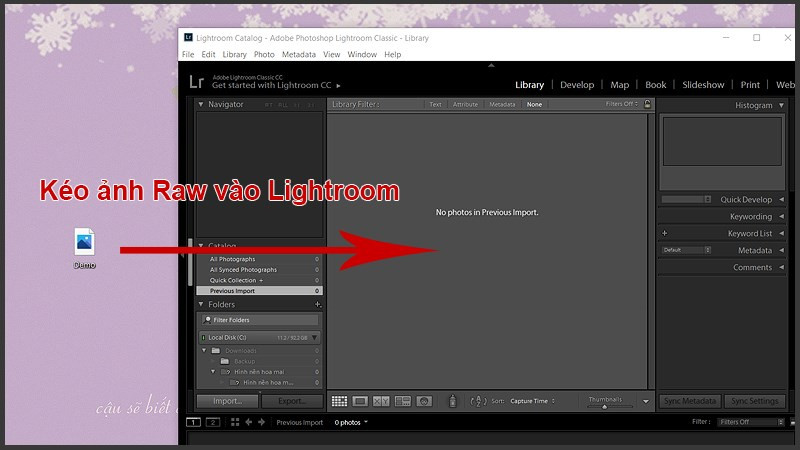 Kéo thả ảnh RAW vào Lightroom
Kéo thả ảnh RAW vào LightroomNhấn “Import” để tải ảnh vào.
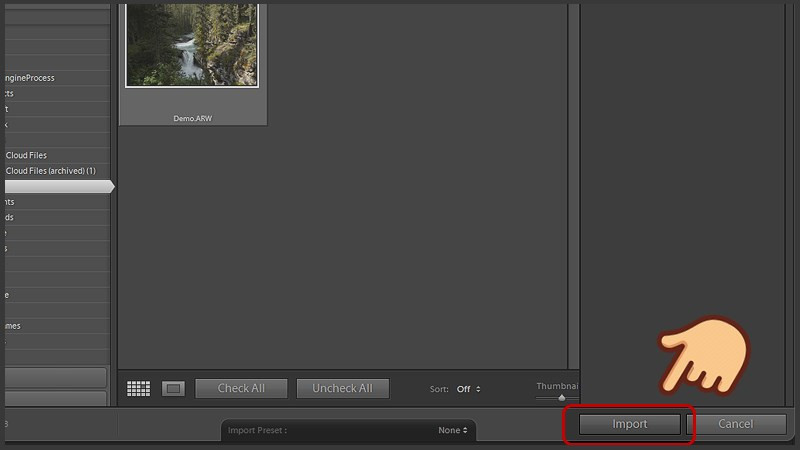 Nhấn "Import" để tải ảnh vào
Nhấn "Import" để tải ảnh vàoChọn File > Export… (hoặc Ctrl + Shift + E).
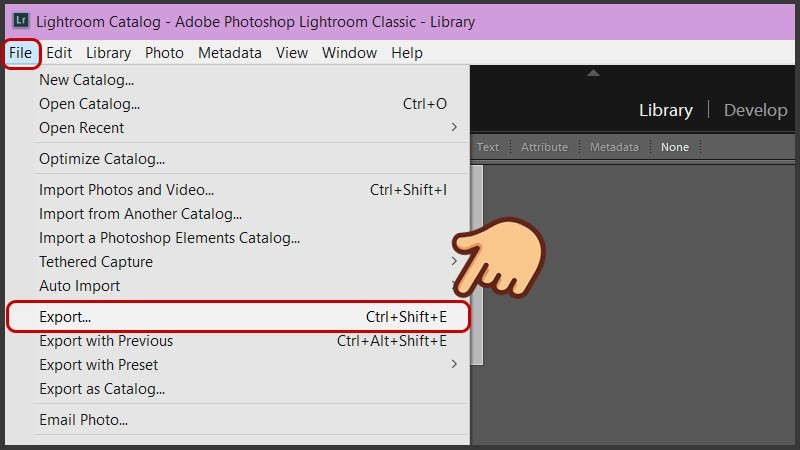 Alt: Chọn menu “File” và “Export” trong Lightroom.
Alt: Chọn menu “File” và “Export” trong Lightroom.Trong cửa sổ “Export One File”, chọn thư mục lưu ảnh, giữ nguyên các cài đặt và nhấn “Export”.
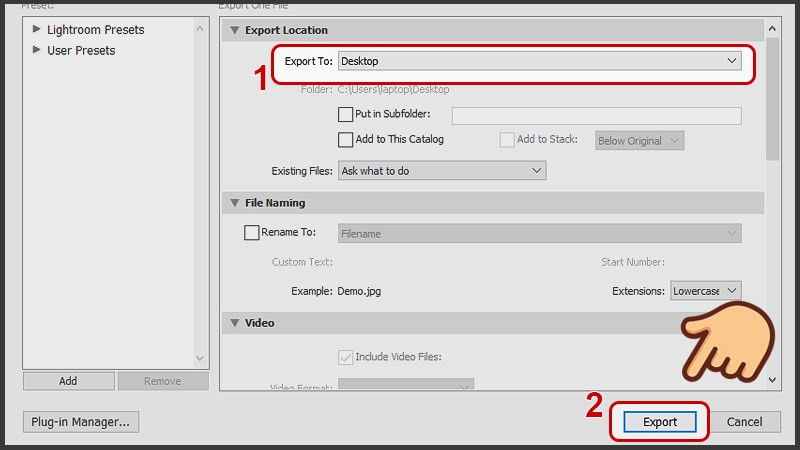 Chọn thư mục lưu ảnh và nhấn "Export"
Chọn thư mục lưu ảnh và nhấn "Export"
Vậy là bạn đã có ảnh JPG từ file RAW gốc.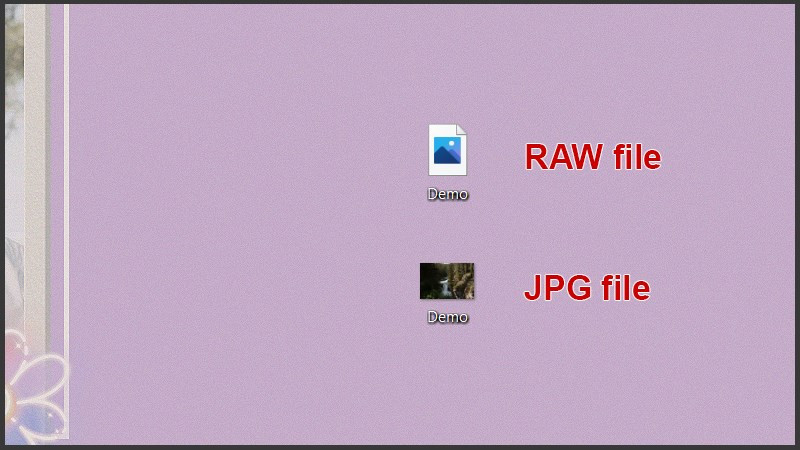 Ảnh đã được chuyển sang định dạng JPG
Ảnh đã được chuyển sang định dạng JPG
Chuyển đổi RAW sang JPG bằng Photoshop
Hướng dẫn nhanh
File > Open > Chọn file RAW > Open Image > File > Save As… > Chọn JPEG > Save > Chọn chất lượng (Quality 12) > OK.
Hướng dẫn chi tiết
Mở Photoshop, chọn File > Open.
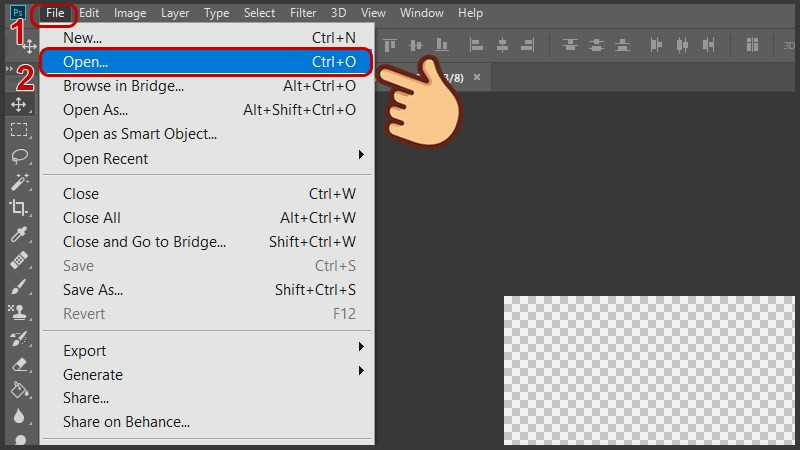 Mở Photoshop, chọn File > Open
Mở Photoshop, chọn File > OpenChọn file RAW và nhấn “Open”. Nếu Photoshop không hỗ trợ định dạng RAW đó, bạn cần cập nhật Adobe Camera Raw.
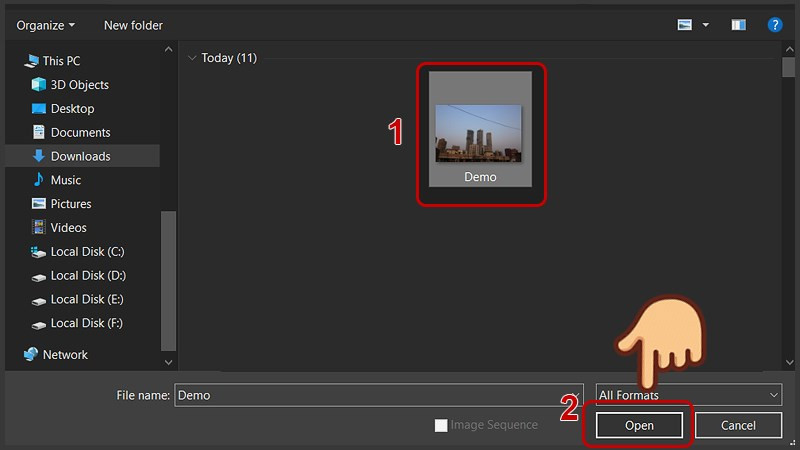 Chọn file RAW và nhấn "Open"
Chọn file RAW và nhấn "Open"Trong Camera RAW, nhấn “Open Image”.
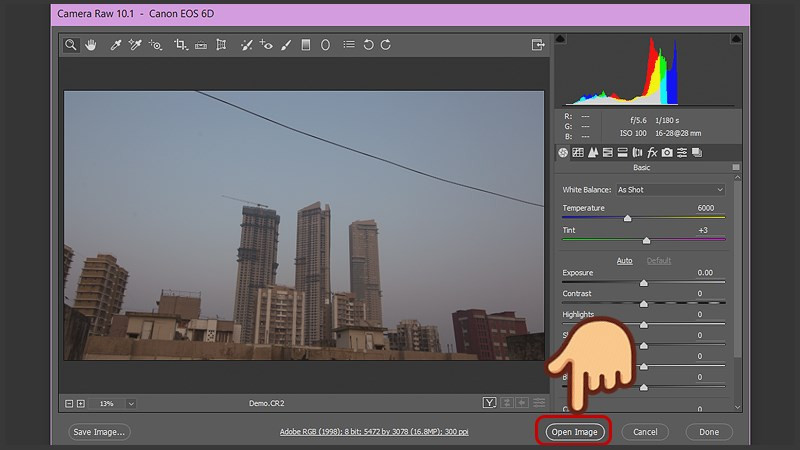 Alt: Mở ảnh RAW trong Camera Raw.
Alt: Mở ảnh RAW trong Camera Raw.Chọn File > Save As… (hoặc Ctrl + Shift + S).
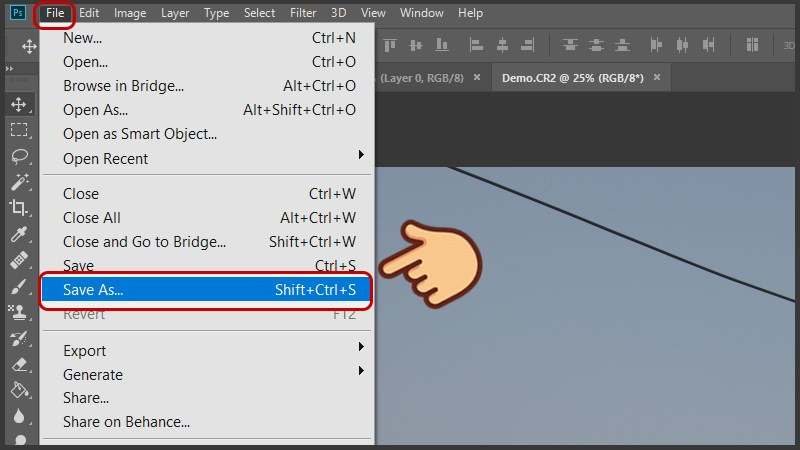 Chọn File > Save As…
Chọn File > Save As…Chọn định dạng JPEG, nhấn “Save”.
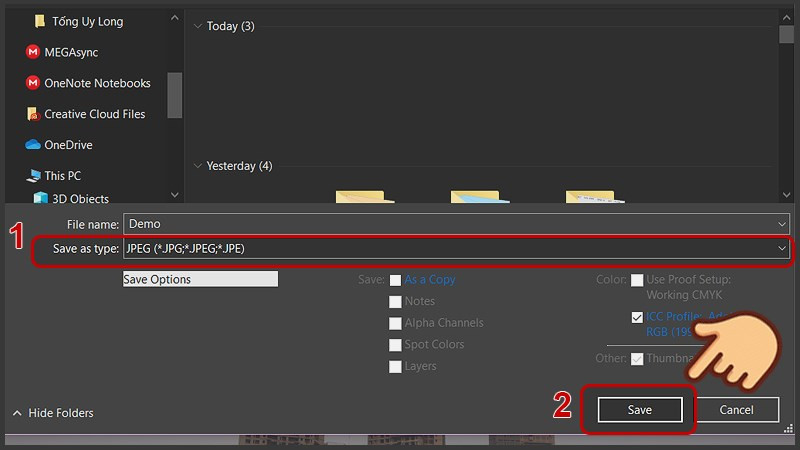 Chọn định dạng JPEG, nhấn "Save"
Chọn định dạng JPEG, nhấn "Save"Chọn chất lượng “Quality 12” và nhấn “OK”.
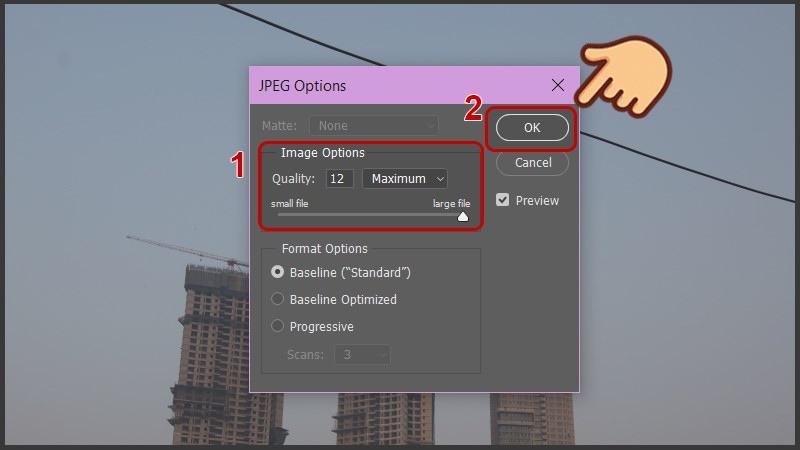 Chọn chất lượng "Quality 12" và nhấn "OK"
Chọn chất lượng "Quality 12" và nhấn "OK"
Chuyển đổi RAW sang JPG bằng I Love IMG
Hướng dẫn nhanh
Truy cập I Love IMG > Chọn ảnh > Chuyển sang JPG > Tải xuống.
Hướng dẫn chi tiết
Truy cập trang web I Love IMG.
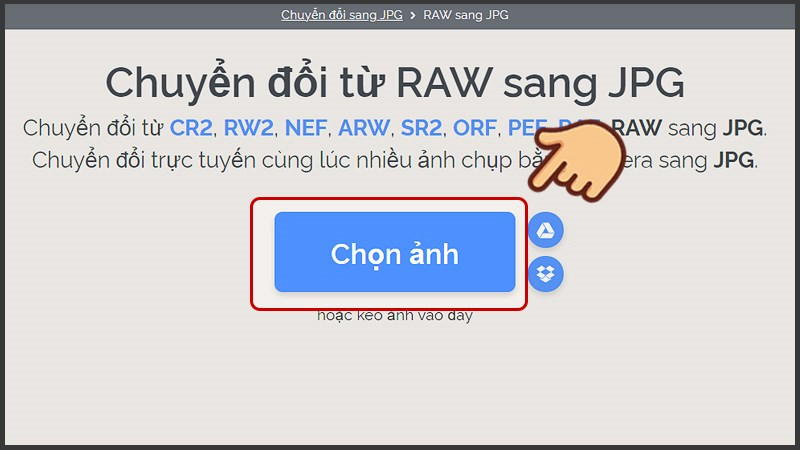 Truy cập I Love IMG
Truy cập I Love IMGTải lên file RAW.
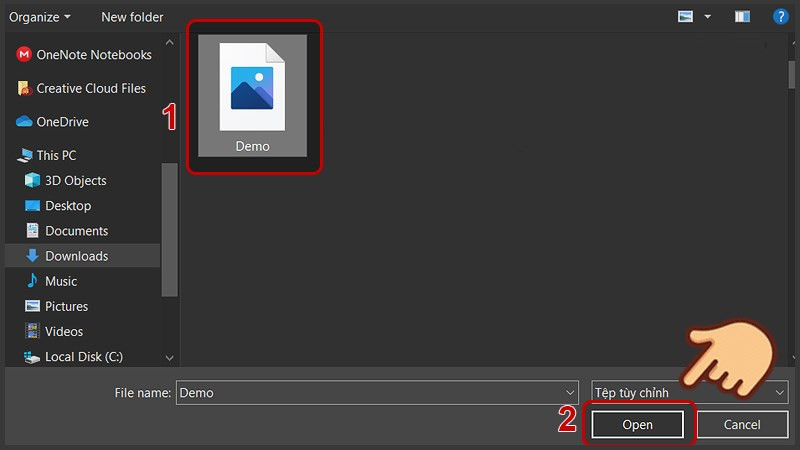 Tải lên file RAW
Tải lên file RAWNhấn “Chuyển sang JPG”.
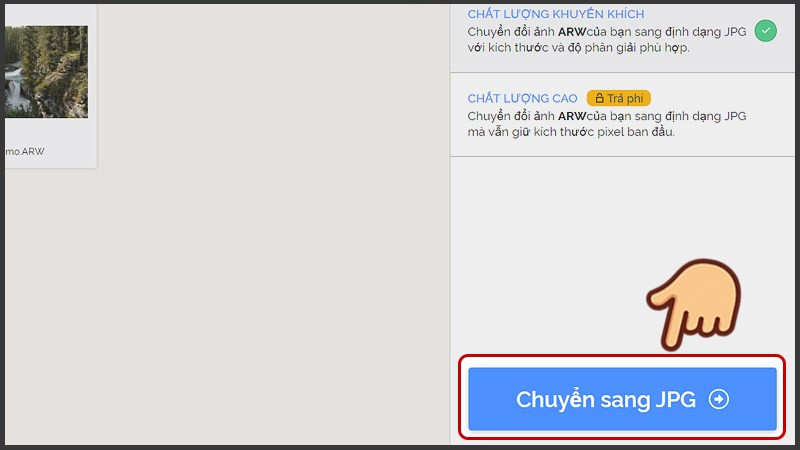 Nhấn "Chuyển sang JPG"
Nhấn "Chuyển sang JPG"Tải ảnh JPG đã chuyển đổi về máy.
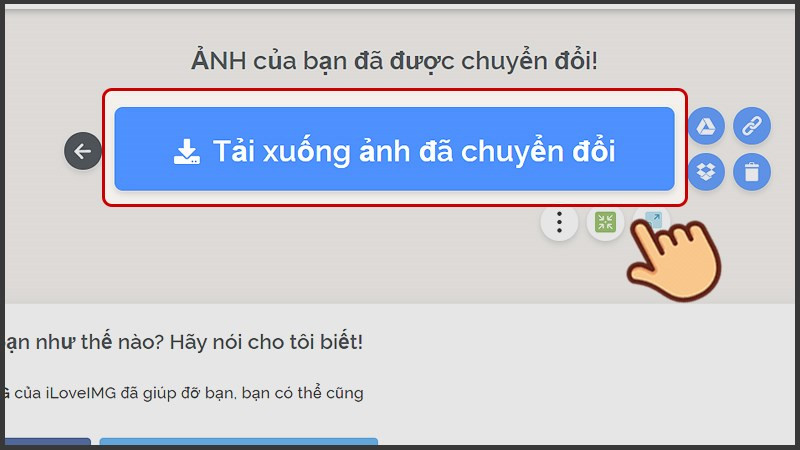 Tải ảnh JPG đã chuyển đổi về máy
Tải ảnh JPG đã chuyển đổi về máy
Hy vọng bài viết này giúp bạn dễ dàng chuyển đổi ảnh RAW sang JPG. Hãy để lại bình luận nếu bạn có bất kỳ thắc mắc nào!



